Cara mengurangi kecerahan pada komputer – Cara mengurangi kecerahan komputer sangat penting untuk kesehatan mata dan produktivitas. Dengan layar yang terlalu terang dapat menyebabkan ketegangan mata, sakit kepala, dan bahkan gangguan tidur. Berikut panduan lengkap untuk membantu Anda menyesuaikan kecerahan komputer sesuai keinginan.
Menyesuaikan pengaturan sistem, perangkat keras, aplikasi, dan pencahayaan sekitar dapat secara signifikan mengurangi kecerahan layar, meningkatkan kenyamanan mata, dan membuat pengalaman komputer menjadi lebih menyenangkan.
Pengaturan Sistem: Cara Mengurangi Kecerahan Pada Komputer
Pengaturan kecerahan dapat ditemukan di pengaturan sistem komputer Anda. Langkah-langkah untuk mengakses pengaturan ini bervariasi tergantung pada sistem operasi yang digunakan.
Windows
* Buka Pengaturan dengan menekan tombol Windows + I.
- Klik “Sistem” > “Tampilan”.
- Di bawah “Kecerahan & warna”, gunakan penggeser untuk menyesuaikan kecerahan.
Mac
* Klik menu Apple di pojok kiri atas layar.
- Pilih “Preferensi Sistem” > “Tampilan”.
- Di bawah tab “Tampilan”, gunakan penggeser “Kecerahan” untuk menyesuaikan kecerahan.
Linux, Cara mengurangi kecerahan pada komputer
* Langkah-langkahnya bervariasi tergantung pada distribusi Linux yang digunakan.
- Umumnya, pengaturan kecerahan dapat ditemukan di pengaturan “Power Management” atau “Display”.
- Konsultasikan dokumentasi distribusi Linux Anda untuk instruksi spesifik.
Pengaturan Perangkat Keras
Pengaturan kecerahan juga dapat dilakukan melalui perangkat keras yang terhubung ke komputer, seperti monitor atau kartu grafis.
Setiap perangkat keras memiliki cara pengaturan kecerahan yang berbeda-beda, tergantung pada model dan produsennya.
Monitor
Pada monitor, pengaturan kecerahan biasanya dapat diakses melalui tombol atau menu yang terdapat pada monitor itu sendiri.
Tekan tombol menu atau tombol yang memiliki ikon kecerahan, lalu gunakan tombol navigasi untuk menyesuaikan tingkat kecerahan sesuai keinginan.
Kartu Grafis
Untuk kartu grafis, pengaturan kecerahan dapat dilakukan melalui panel kontrol yang disediakan oleh produsen kartu grafis.
Buka panel kontrol kartu grafis, cari pengaturan tampilan, dan sesuaikan tingkat kecerahan sesuai kebutuhan.
Untuk menjaga kesehatan mata saat menatap layar komputer, penting untuk mengurangi kecerahan. Jika ponsel tiba-tiba mati sendiri, mungkin ada beberapa alasan yang mendasarinya, seperti kenapa hp tiba tiba mati sendiri . Nah, kembali ke kecerahan komputer, mengurangi kecerahan juga bisa membantu menghemat baterai laptop atau PC.
Pengaturan Aplikasi
Selain pengaturan sistem, beberapa aplikasi tertentu juga menyediakan opsi penyesuaian kecerahan.
Pengaturan ini biasanya ditemukan di bagian pengaturan atau preferensi aplikasi.
Contoh Aplikasi
- Browser Web:Chrome, Firefox, Edge, dan Safari memiliki pengaturan kecerahan yang dapat disesuaikan.
- Editor Gambar:Photoshop, GIMP, dan Paint.NET memiliki opsi untuk menyesuaikan kecerahan gambar yang sedang diedit.
Filter dan Penyesuaian Warna
Untuk mengurangi kecerahan layar komputer, kamu dapat memanfaatkan filter warna dan penyesuaian warna yang tersedia pada pengaturan sistem operasi atau perangkat lunak.
Penyesuaian ini memungkinkan kamu mengubah suhu warna, saturasi, dan kontras tampilan untuk mengurangi intensitas cahaya yang dipancarkan.
Filter Cahaya Biru
Filter cahaya biru dapat mengurangi jumlah cahaya biru yang dipancarkan oleh layar, yang dapat membantu mengurangi ketegangan mata dan meningkatkan kualitas tidur.
- Pada Windows, filter cahaya biru dapat diaktifkan melalui pengaturan “Night Light”.
- Pada macOS, filter cahaya biru disebut “Night Shift” dan dapat diaktifkan melalui pengaturan “Display”.
- Banyak smartphone dan tablet juga memiliki fitur filter cahaya biru bawaan.
Pengaturan Warna Kustom
Selain filter cahaya biru, kamu juga dapat menyesuaikan warna tampilan secara manual untuk mengurangi kecerahan.
- Pada Windows, kamu dapat mengakses pengaturan warna melalui “Color Management”.
- Pada macOS, pengaturan warna dapat diakses melalui “ColorSync Utility”.
- Pengaturan ini memungkinkan kamu mengubah suhu warna, saturasi, dan kontras sesuai dengan preferensimu.
Aplikasi Pihak Ketiga
Selain pengaturan sistem operasi, terdapat berbagai aplikasi pihak ketiga yang dapat digunakan untuk menyesuaikan warna tampilan.
- Aplikasi seperti f.lux dan Iris dapat secara otomatis menyesuaikan warna tampilan berdasarkan waktu hari dan preferensi pengguna.
- Aplikasi ini menawarkan berbagai fitur penyesuaian, termasuk filter cahaya biru, penyesuaian suhu warna, dan pengaturan warna kustom.
Pengaturan Cahaya Ambient
Cahaya sekitar memainkan peran penting dalam persepsi kecerahan layar. Pencahayaan yang berlebihan dapat membebani mata dan menyebabkan ketegangan mata. Mengoptimalkan pencahayaan sekitar dapat secara signifikan mengurangi ketegangan mata dan meningkatkan kenyamanan visual.
Tips Mengoptimalkan Pencahayaan Sekitar
- Hindari sumber cahaya yang langsung mengarah ke layar, seperti lampu di atas kepala atau jendela yang menghadap matahari.
- Posisikan layar sedemikian rupa sehingga cahaya alami dari jendela jatuh secara tidak langsung ke layar.
- Gunakan tirai atau penutup jendela untuk mengontrol intensitas cahaya yang masuk.
- Pertimbangkan menggunakan lampu meja yang dapat disesuaikan untuk memberikan pencahayaan tambahan yang terarah.
- Hindari menggunakan layar dalam kegelapan total, karena kontras yang tinggi dapat membebani mata.
Penutupan Akhir
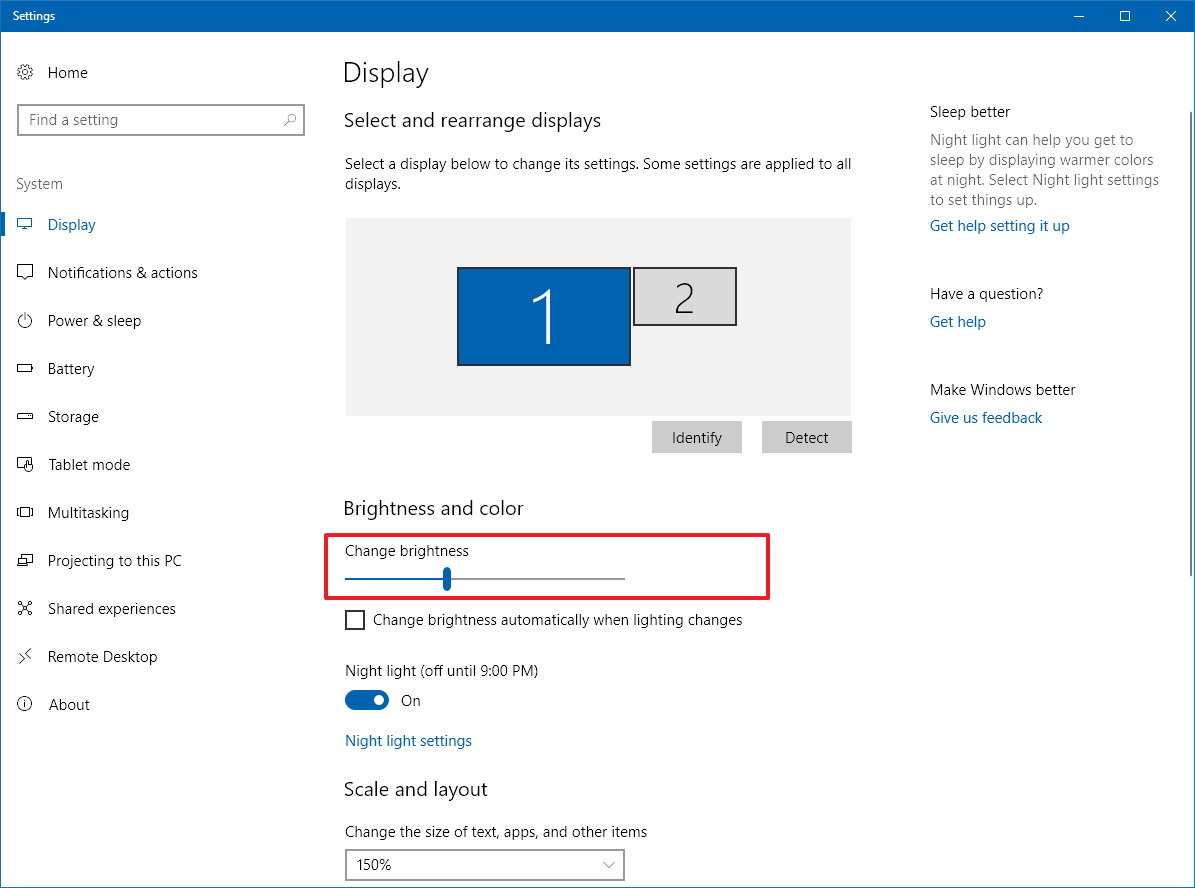
Dengan mengikuti tips yang diuraikan dalam artikel ini, Anda dapat dengan mudah mengurangi kecerahan komputer dan menciptakan lingkungan kerja yang lebih nyaman bagi mata Anda. Ingatlah untuk secara teratur menyesuaikan pengaturan kecerahan sesuai dengan kondisi pencahayaan dan preferensi pribadi Anda untuk menjaga kesehatan mata yang optimal.
